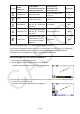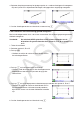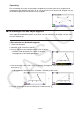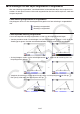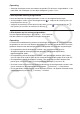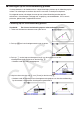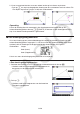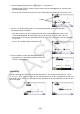User Manual
14-48
Opmerking
• Sommige afmetingen kunnen niet worden vergrendeld. Zie de kolom “Vergrendelbaar” in de
tabel onder “De afmetingen van een object weergeven” (pagina 14-41).
u Een bepaalde afmeting ontgrendelen
U kunt een bepaalde afmeting ontgrendelen via een van de volgende bewerkingen.
• Als het pictogram rechts van het afmetingenvenster
is, verplaats de markering dan naar
het pictogram en druk op w.
• Verplaats de markering naar de opwaartse pijl rechts van het
pictogram en druk op w.
Kies [Unlock] in het menu dat verschijnt en druk op w.
u Alle objecten op het scherm ontgrendelen
Voer de volgende bewerking uit: K(Option) – 4:Clr Constraint.
Hierdoor worden alle vergrendelde instellingen ontgrendeld.
Opmerking
Via de bovenstaande bewerking worden alle afmetingen ontgrendeld die u met de hand hebt
vergrendeld, en daarnaast ook objecten die automatisch werden vergrendeld toen ze werden
getekend. Bovenstaande bewerking bijvoorbeeld ontgrendelt alle volgende vergrendelingen.
• De vergrendeling die wordt toegepast wanneer u een rechthoek tekent waarvan
de tegenoverliggende zijden gelijk worden gehouden (congruentievergrendeling
tegenoverliggende zijden)
• De vergrendeling die wordt toegepast wanneer u een gelijkbenige driehoek (ABC) tekent
waarvan zijde AB en zijde BC gelijk blijven (congruentievergrendeling zijde AB en zijde BC)
• De vergrendeling die wordt toegepast wanneer u een oneindige lijn tekent die door twee
punten (punt A en punt B) loopt (invalsvergrendeling oneindige lijn en punt A, B)
• De relatie tussen het lijnstuk en de loodrechte bissectrice die wordt gevormd wanneer u een
lijnstuk selecteert en de volgende bewerking uitvoert: 4(Construct) – 1:Perp Bisector.
• De (vergrendelde) overeenkomsten tussen objecten wanneer u de objecten selecteert en de
volgende bewerking uitvoert: 5(Transform) – 5:Dilation.